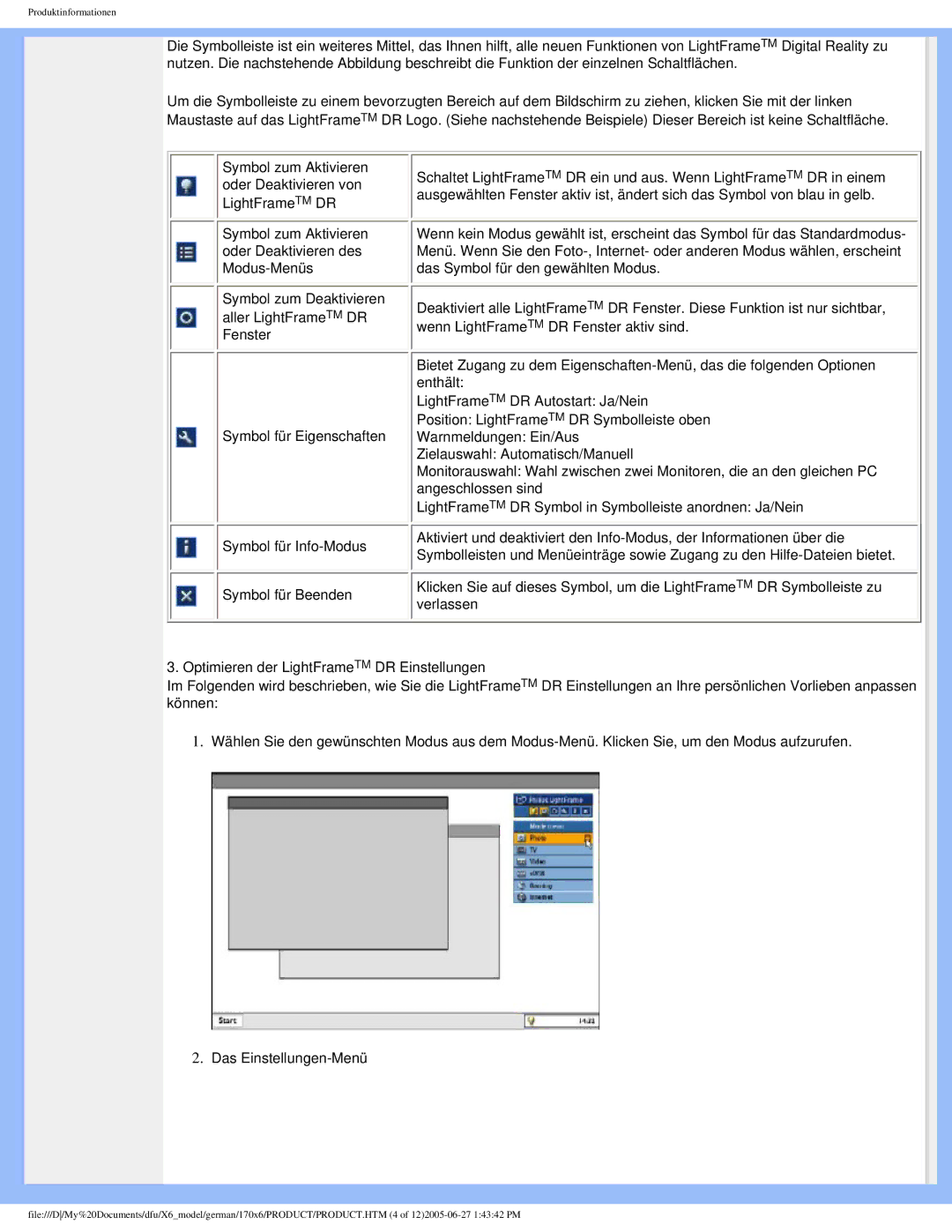Produktinformationen
Die Symbolleiste ist ein weiteres Mittel, das Ihnen hilft, alle neuen Funktionen von LightFrameTM Digital Reality zu nutzen. Die nachstehende Abbildung beschreibt die Funktion der einzelnen Schaltflächen.
Um die Symbolleiste zu einem bevorzugten Bereich auf dem Bildschirm zu ziehen, klicken Sie mit der linken Maustaste auf das LightFrameTM DR Logo. (Siehe nachstehende Beispiele) Dieser Bereich ist keine Schaltfläche.
Symbol zum Aktivieren oder Deaktivieren von LightFrameTM DR
Symbol zum Aktivieren oder Deaktivieren des
Symbol zum Deaktivieren aller LightFrameTM DR Fenster
Symbol für Eigenschaften
![]()
![]() Symbol für
Symbol für ![]()
![]() Symbol für Beenden
Symbol für Beenden
Schaltet LightFrameTM DR ein und aus. Wenn LightFrameTM DR in einem ausgewählten Fenster aktiv ist, ändert sich das Symbol von blau in gelb.
Wenn kein Modus gewählt ist, erscheint das Symbol für das Standardmodus- Menü. Wenn Sie den
Deaktiviert alle LightFrameTM DR Fenster. Diese Funktion ist nur sichtbar, wenn LightFrameTM DR Fenster aktiv sind.
Bietet Zugang zu dem
LightFrameTM DR Autostart: Ja/Nein
Position: LightFrameTM DR Symbolleiste oben
Warnmeldungen: Ein/Aus
Zielauswahl: Automatisch/Manuell
Monitorauswahl: Wahl zwischen zwei Monitoren, die an den gleichen PC angeschlossen sind
LightFrameTM DR Symbol in Symbolleiste anordnen: Ja/Nein
Aktiviert und deaktiviert den
Klicken Sie auf dieses Symbol, um die LightFrameTM DR Symbolleiste zu verlassen
3. Optimieren der LightFrameTM DR Einstellungen
Im Folgenden wird beschrieben, wie Sie die LightFrameTM DR Einstellungen an Ihre persönlichen Vorlieben anpassen können:
1.Wählen Sie den gewünschten Modus aus dem
2.Das
file:///D/My%20Documents/dfu/X6_model/german/170x6/PRODUCT/PRODUCT.HTM (4 of